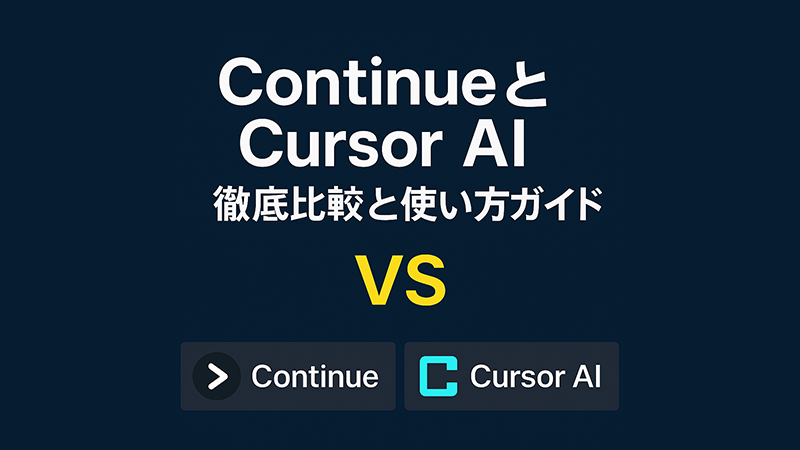- PowerShell とは?
Windows には標準で Windows PowerShell 5.1 が搭載されていますが、開発は終了しており、今後はクロスプラットフォーム対応の PowerShell 7 系 が主流になります。
今回は最新の PowerShell 7.5.2 をインストールし、Windows Terminal で既定シェルに設定する方法を解説します。
インストール前の準備
まず、自分の Windows が 64bit か 32bit かを確認します。
「設定 → システム → バージョン情報」から「システムの種類」を確認しましょう。
ほとんどの PC は 64bit なので、今回は x64 版 MSI ファイル を使用します。
PowerShell 7.5.2 をダウンロード
PowerShell の公式配布元は GitHub です。
- PowerShell Releases (GitHub) を開く
- 最新リリース(例:7.5.2)の「Assets」を展開
- Windows 用インストーラ(MSI) を選択
- 64bit:
PowerShell-7.5.2-win-x64.msi - 32bit:
PowerShell-7.5.2-win-x86.msi - ARM版 Windows:
PowerShell-7.5.2-win-arm64.msi
- 64bit:
スクショ例(Linux や macOS 用も並んでいるので注意):
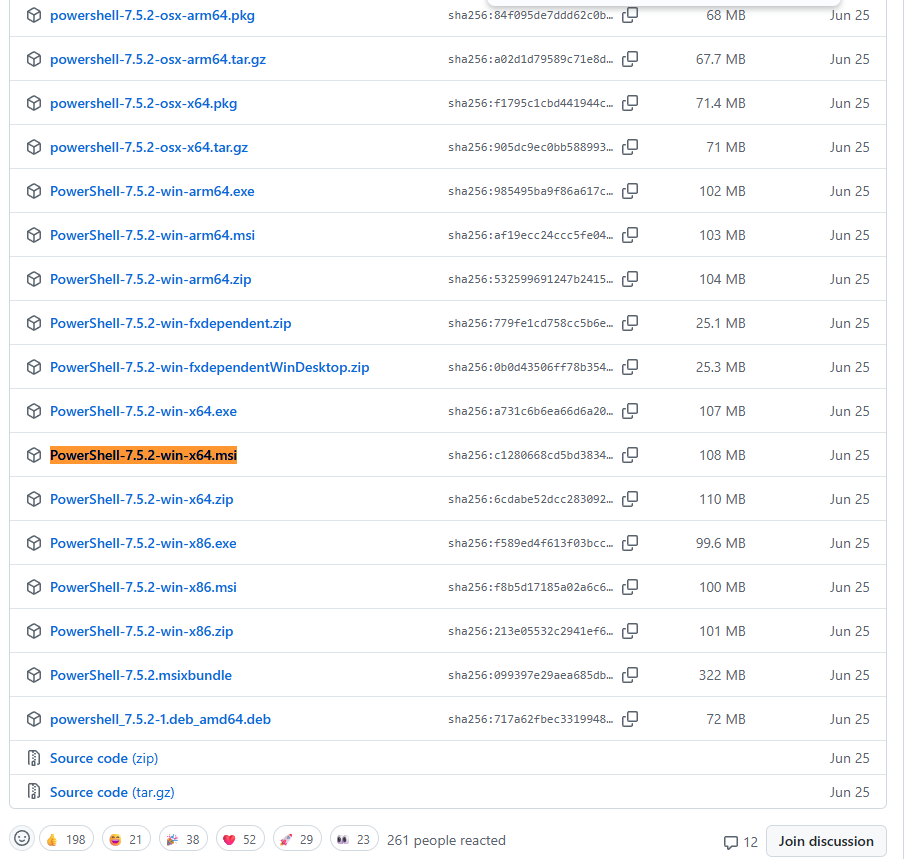
PowerShell 7.5.2 をインストール
ダウンロードした MSI ファイルを実行し、画面の案内に従ってインストールします。
私はとりあえずディフォルトの設定から何もいじらずに「Next」から「install」までいったのでそれでいいと思います。
完了するとスタートメニューに 「PowerShell 7 (x64)」 が追加されます。
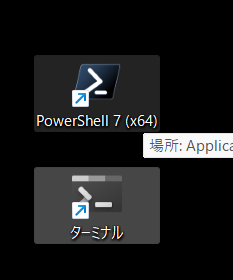
Windows Terminal で既定シェルを設定
Windows Terminal は複数のシェル(Windows PowerShell、PowerShell 7、コマンドプロンプトなど)を切り替えて使えるアプリです。
既定を PowerShell 7 に変更することで、常に最新環境で作業できます。
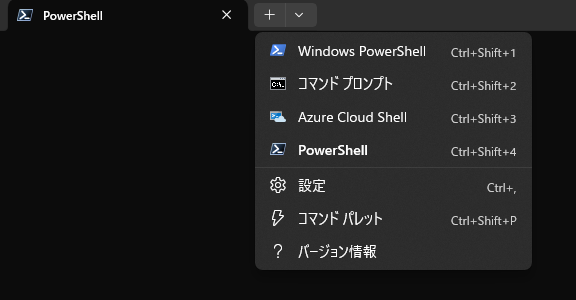
(ここで表示される「PowerShell」が 7 系です)
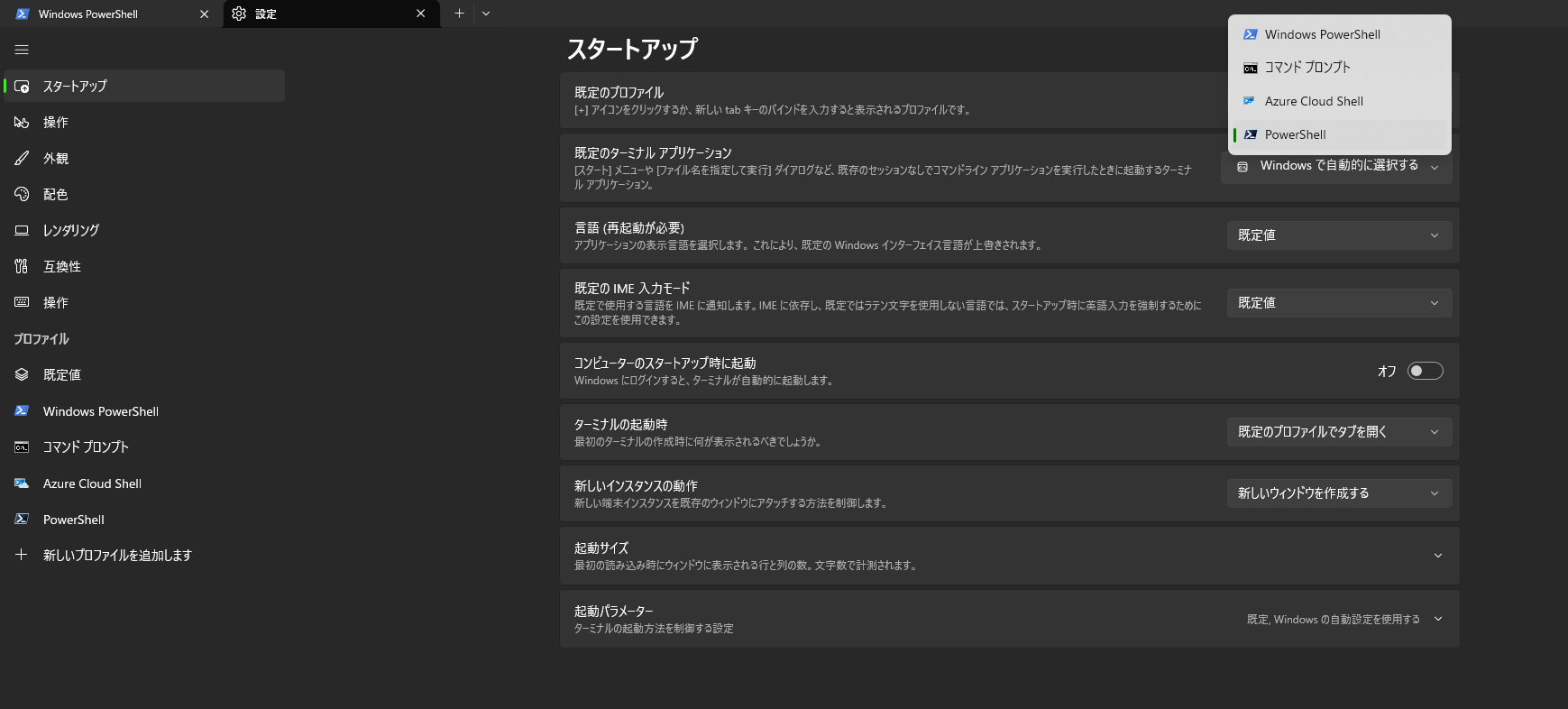
動作確認
ターミナルを再起動すると、最初から PowerShell 7 が立ち上がります。
タイトルバーや起動メッセージに次のように表示されていれば成功です:
まとめ
- GitHub から MSI インストーラを入手
- PowerShell 7.5.2 をインストール
- Windows Terminal の既定シェルを PowerShell 7 に変更
$PSVersionTable.PSVersionでバージョン確認
これで、最新の PowerShell 環境が完成しました。
以降はターミナルを開くだけで自動的に PowerShell 7.5.2 を利用できます。